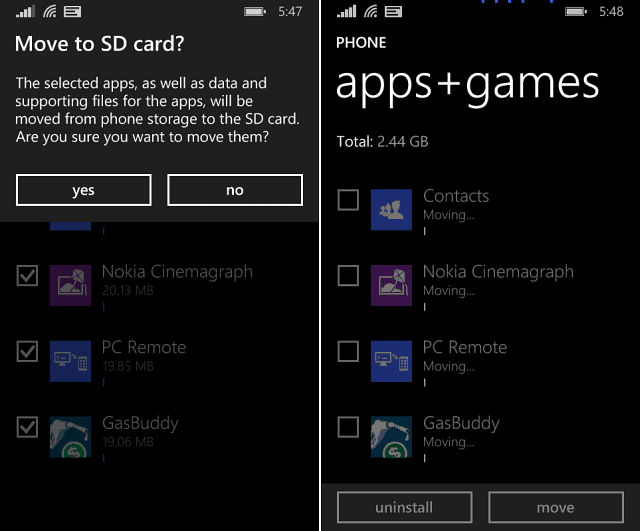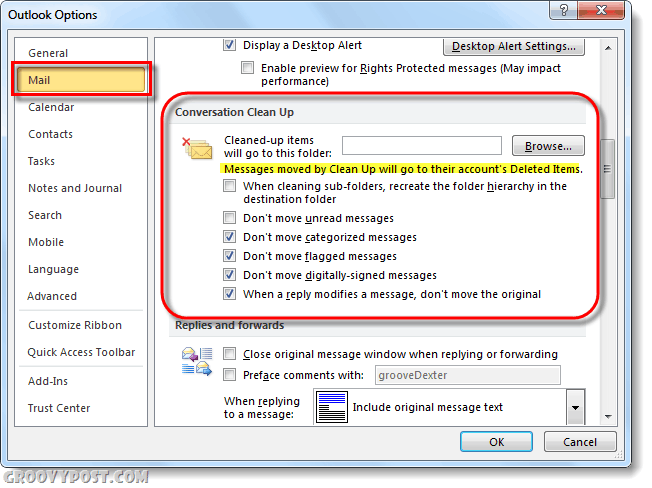Beveiligingswaarschuwing: DigiNotar geeft frauduleus Google.com-certificaat uit - instructies voor hoe u uzelf kunt beschermen
Veiligheid / / March 19, 2020
 Een Gmail-gebruiker uit Iran heeft ontdekt wat een frauduleus SSL-certificaat lijkt voor * .google.com. Het certificaat is afgegeven door DigiNotar, een certificeringsinstantie uit Nederland op 10 juli 2011. Wat betekent dit? Het register legt het het beste uit voor mensen die geen internetbeveiliging hebben, maar in een notendop stelt het de houder van dit certificaat in staat zich voor te doen als Google. Gebruikt voor kwaadaardige doeleinden, kunnen ze uw browser omleiden en uw Google-accountgegevens weghalen, toegang krijgen tot uw Google Plus, Gmail, Google Shopping, Google Docs en andere op Google gebaseerde services rekeningen. Of ze kunnen eenvoudig gegevens onderscheppen die u naar Google verzendt, al uw communicatie afluisteren (inclusief persoonlijke informatie en login-informatie) en stuur het op, allemaal zonder dat je het weet.
Een Gmail-gebruiker uit Iran heeft ontdekt wat een frauduleus SSL-certificaat lijkt voor * .google.com. Het certificaat is afgegeven door DigiNotar, een certificeringsinstantie uit Nederland op 10 juli 2011. Wat betekent dit? Het register legt het het beste uit voor mensen die geen internetbeveiliging hebben, maar in een notendop stelt het de houder van dit certificaat in staat zich voor te doen als Google. Gebruikt voor kwaadaardige doeleinden, kunnen ze uw browser omleiden en uw Google-accountgegevens weghalen, toegang krijgen tot uw Google Plus, Gmail, Google Shopping, Google Docs en andere op Google gebaseerde services rekeningen. Of ze kunnen eenvoudig gegevens onderscheppen die u naar Google verzendt, al uw communicatie afluisteren (inclusief persoonlijke informatie en login-informatie) en stuur het op, allemaal zonder dat je het weet.
Bijwerken: EEN Microsoft-beveiligingsadvies(2607712) geeft aan dat het DigiNotar-certificaat is verwijderd van de Microsoft Certificate Trust List, wat betekent dat alle Windows Vista- en Windows 7-systemen worden beschermd. Er is geen verdere actie nodig. Gebruikers van Windows XP en Windows Server 2003 moeten een update in de gaten houden of de onderstaande instructies volgen.
Mac-gebruikers: Volgen deze instructies om DigiNotar van uw sleutelhanger te verwijderen.
De bevoegdheden die er zijn, zijn al in actie gekomen en het certificaat is toegevoegd aan de certificaatintrekkingslijst (CRL). Dit betekent dat als u probeert te bladeren op een van deze nep-omgeleide sites, u zou moeten wees gewaarschuwd dat er iets aan de hand is. Mozilla zal updates uitbrengen voor Firefox, Thunderbird en Seamonkey die het vertrouwen in DigiNotar zullen intrekken, waardoor gebruikers effectief worden beschermd tegen dit specifieke beveiligingscompromis. In de tussentijd kunt u de DigiNotar-root in Firefox handmatig intrekken (zie instructies hieronder).
De nieuwste versie van Google Chrome moet ook worden beschermd tegen het frauduleuze certificaat van DigiNotar, hoewel er maatregelen zijn die u kunt nemen om dubbel zeker te zijn. Instructies hieronder.
De eerste stap die u moet doen, is ervoor zorgen dat u de nieuwste versie heeft van de browser die u gebruikt. Krijg het hier:
- Google Chrome
- Internet Explorer
- Firefox
Internet Explorer en Google Chrome beveiligen tegen het valse DigiNotar-certificaat
Met deze stappen wordt het nepcertificaat als een aan uw systeem toegevoegd Niet-vertrouwd certificaat. Dit heeft invloed op zowel Internet Explorer als Chrome.
Stap 1
Open Notepad.exe.
Stap 2
Ga naar http://pastebin.com/raw.php? ik = ff7Yg663 en kopieer de tekst tussen de woorden BEGIN CERTIFICATE en END CERTIFICATE. Plak het in kladblok.
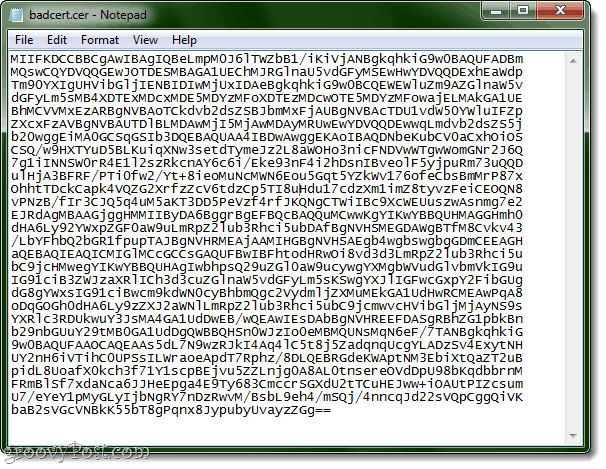
Of kopieer en plak het vanaf hier:
MIIFKDCCBBCgAwIBAgIQBeLmpM0J6lTWZbB1 / iKiVjANBgkqhkiG9w0BAQUFADBm. MQswCQYDVQQGEwJOTDESMBAGA1UEChMJRGlnaU5vdGFyMSEwHwYDVQQDExhEaWdp. Tm90YXIgUHVibGljIENBIDIwMjUxIDAeBgkqhkiG9w0BCQEWEWluZm9AZGlnaW5v. dGFyLm5sMB4XDTExMDcxMDE5MDYzMFoXDTEzMDcwOTE5MDYzMFowajELMAkGA1UE. BhMCVVMxEzARBgNVBAoTCkdvb2dsZSBJbmMxFjAUBgNVBAcTDU1vdW50YWluIFZp. ZXcxFzAVBgNVBAUTDlBLMDAwMjI5MjAwMDAyMRUwEwYDVQQDEwwqLmdvb2dsZS5j. b20wggEiMA0GCSqGSIb3DQEBAQUAA4IBDwAwggEKAoIBAQDNbeKubCV0aCxhOiOS. CSQ / w9HXTYuD5BLKuiqXNw3setdTymeJz2L8aWOHo3nicFNDVwWTgwWomGNr2J6Q. 7g1iINNSW0rR4E1l2szRkcnAY6c6i / Eke93nF4i2hDsnIBveolF5yjpuRm73uQQD. ulHjA3BFRF / PTi0fw2 / Yt + 8ieoMuNcMWN6Eou5Gqt5YZkWv176ofeCbsBmMrP87x. OhhtTDckCapk4VQZG2XrfzZcV6tdzCp5TI8uHdu17cdzXm1imZ8tyvzFeiCEOQN8. vPNzB / fIr3CJQ5q4uM5aKT3DD5PeVzf4rfJKQNgCTWiIBc9XcWEUuszwAsnmg7e2. EJRdAgMBAAGjggHMMIIByDA6BggrBgEFBQcBAQQuMCwwKgYIKwYBBQUHMAGGHmh0. dHA6Ly92YWxpZGF0aW9uLmRpZ2lub3Rhci5ubDAfBgNVHSMEGDAWgBTfM8Cvkv43. /LbYFhbQ2bGR1fpupTAJBgNVHRMEAjAAMIHGBgNVHSAEgb4wgbswgbgGDmCEEAGH. aQEBAQIEAQICMIGlMCcGCCsGAQUFBwIBFhtodHRwOi8vd3d3LmRpZ2lub3Rhci5u. bC9jcHMwegYIKwYBBQUHAgIwbhpsQ29uZGl0aW9ucywgYXMgbWVudGlvbmVkIG9u. IG91ciB3ZWJzaXRlICh3d3cuZGlnaW5vdGFyLm5sKSwgYXJlIGFwcGxpY2FibGUg. dG8gYWxsIG91ciBwcm9kdWN0cyBhbmQgc2VydmljZXMuMEkGA1UdHwRCMEAwPqA8. oDqGOGh0dHA6Ly9zZXJ2aWNlLmRpZ2lub3Rhci5ubC9jcmwvcHVibGljMjAyNS9s. YXRlc3RDUkwuY3JsMA4GA1UdDwEB / wQEAwIEsDAbBgNVHREEFDASgRBhZG1pbkBn. b29nbGUuY29tMB0GA1UdDgQWBBQHSn0WJzIo0eMBMQUNsMqN6eF / 7TANBgkqhkiG. 9w0BAQUFAAOCAQEAAs5dL7N9wzRJkI4Aq4lC5t8j5ZadqnqUcgYLADzSv4ExytNH. UY2nH6iVTihC0UPSsILWraoeApdT7Rphz / 8DLQEBRGdeKWAptNM3EbiXtQaZT2uB. pidL8UoafX0kch3f71Y1scpBEjvu5ZZLnjg0A8AL0tnsereOVdDpU98bKqdbbrnM. FRmBlSf7xdaNca6JJHeEpga4E9Ty683CmccrSGXdU2tTCuHEJww + iOAUtPIZcsum. U7 / eYeY1pMyGLyIjbNgRY7nDzRwvM / BsbL9eh4 / mSQj / 4nncqJd22sVQpCggQiVK. baB2sVGcVNBkK55bT8gPqnx8JypubyUvayzZGg ==
Je kunt ook gewoon de downloaden .cer-bestand rechtstreeks van ons.
Stap 3
Sla het op met een .cer-extensie. Niet als een .txt-bestand. Gebruik zoiets badcert.cer.
Het pictogram ziet er als volgt uit in Windows 7:
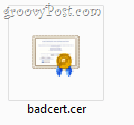
Stap 4
Open Controlepaneel en ga naar internet Opties. Klik op de Inhoud tabblad. Klik Certificaten.
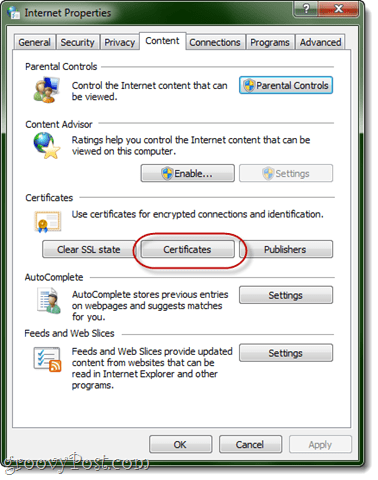
Stap 5
Klik op de rechterpijl bovenaan totdat je het ziet Niet-vertrouwde uitgevers. Klik Importeren.
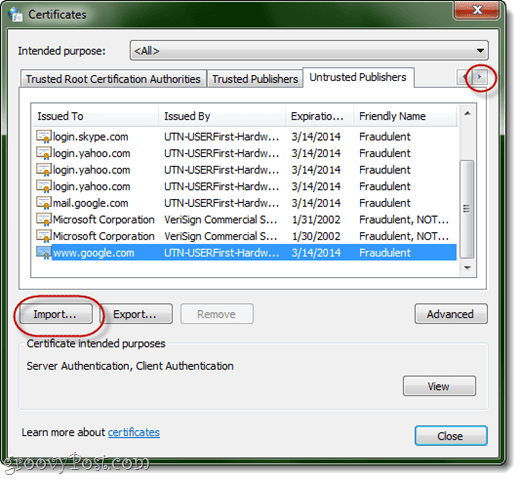
Stap 6
Blader naar uw badcert.cer-bestand en importeer het.
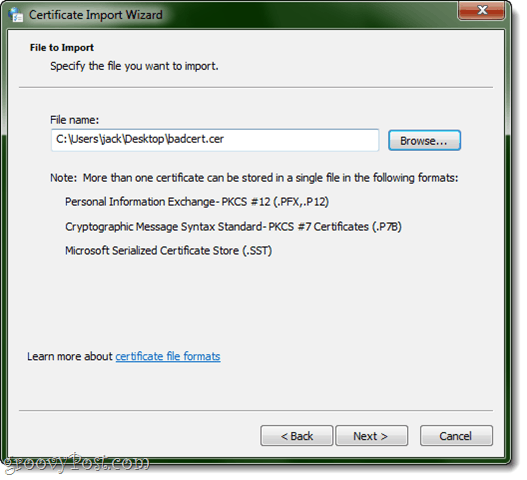
Stap 7
Plaats het erin Niet-vertrouwde certificaten. Klik op Volgende totdat het is voltooid.
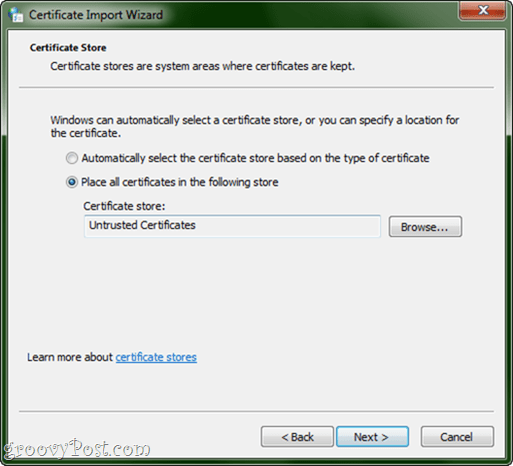
Stap 8
Bovenaan ziet u het certificaat van DigiNotar.
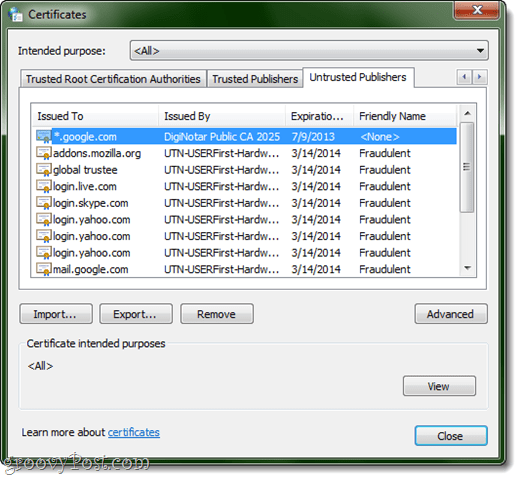
Mozilla Firefox beveiligen tegen het frauduleuze DigiNotar-certificaat
Mozilla was helemaal geweldig en op de bal hier en heeft uitgebracht officiële instructies voor het verwijderen van het DigiNotar-certificaat. Of lees verder.
Stap 1
Klik op de Firefox-knop of Gereedschap en kies Opties. Ga naar Geavanceerd> Versleuteling en klik Bekijk certificaten.
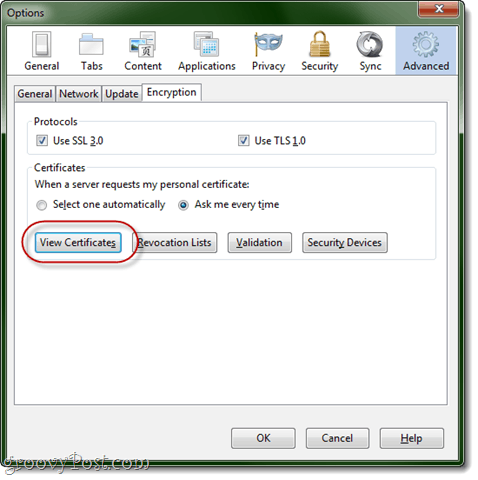
Stap 2
KlikAutoriteiten en klik op de Certificaatnaam kolom om het alfabetisch te sorteren.
Stap 3
Scroll naar beneden DigNotar Root CA. Selecteer het en klik Verwijderen of wantrouwen.
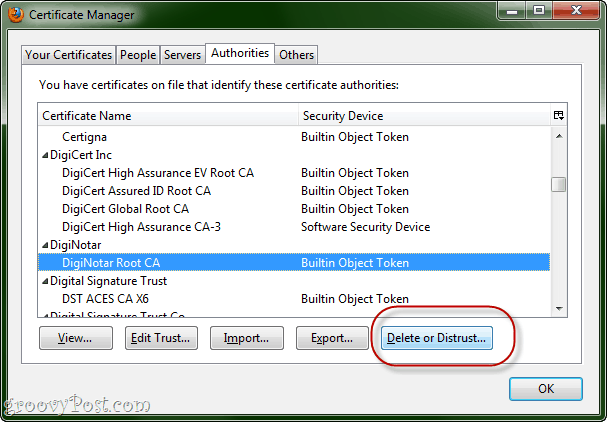
DigiNotar-certificaat intrekken in OS X
Deze stappen zijn gelijk aan het bovenstaande voor IE / Chrome, maar voor OS X. Nadat u deze stappen heeft voltooid, ontvangt u een waarschuwing wanneer een website is gecertificeerd door DigiNotar, zelfs als dit niet de nep is die we hebben opgemerkt. Dat is eigenlijk geen slecht idee, aangezien de betrokkenheid van DigiNotar bij deze hele puinhoop hen serieus op de hoogte brengt.
Stap 1
Ga naar Toepassingen en kies Gereedschap. Lancering Toegang tot sleutelhanger.
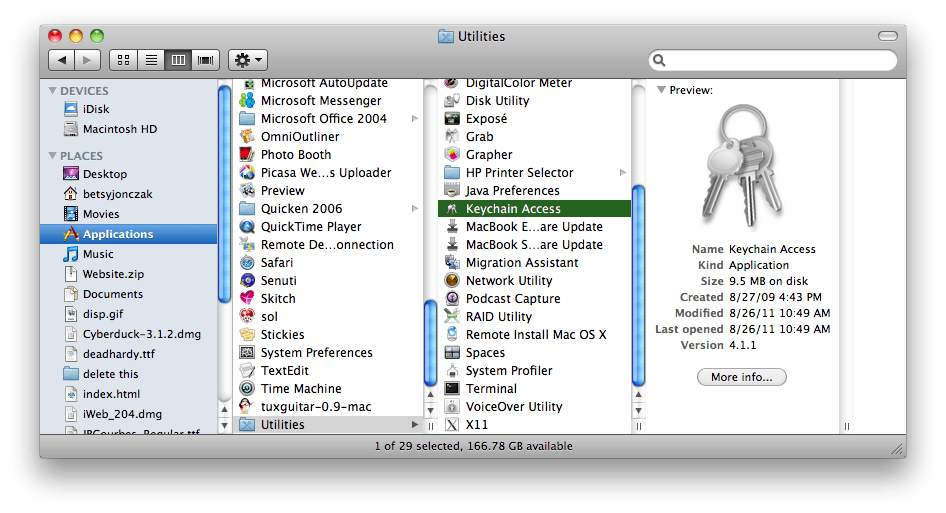
Stap 2
In de Sleutelhangers deelvenster, selecteer Systeemwortels.
Stap 3
Vind de DigiNotar vermelding in het rechterdeelvenster.
Stap 4
Klik de ik pictogram op de statusbalk voor meer informatie.
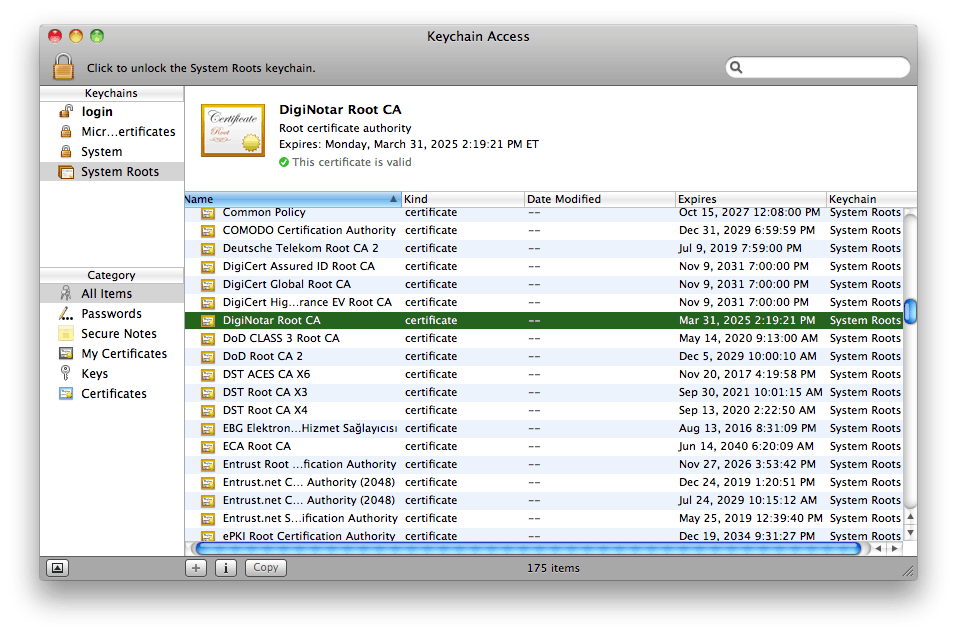
Stap 5
Vouw het uit Vertrouwen sectie. Onder Bij gebruik van dit certificaat, verander het in Vertrouw nooit. Voer uw systeemwachtwoord in als daarom wordt gevraagd.
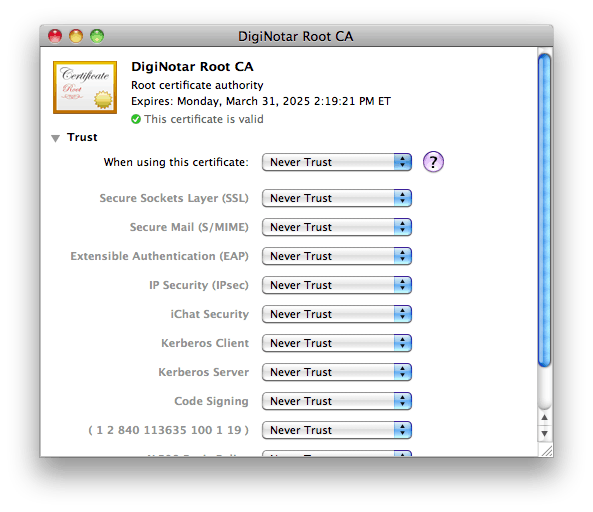
Conclusie
Ik hoop dat deze tips al je groovyReaders helpen veilig te blijven! Laat het ons weten als je andere veiligheidsmaatregelen tegenkomt of iets anders te melden hebt.